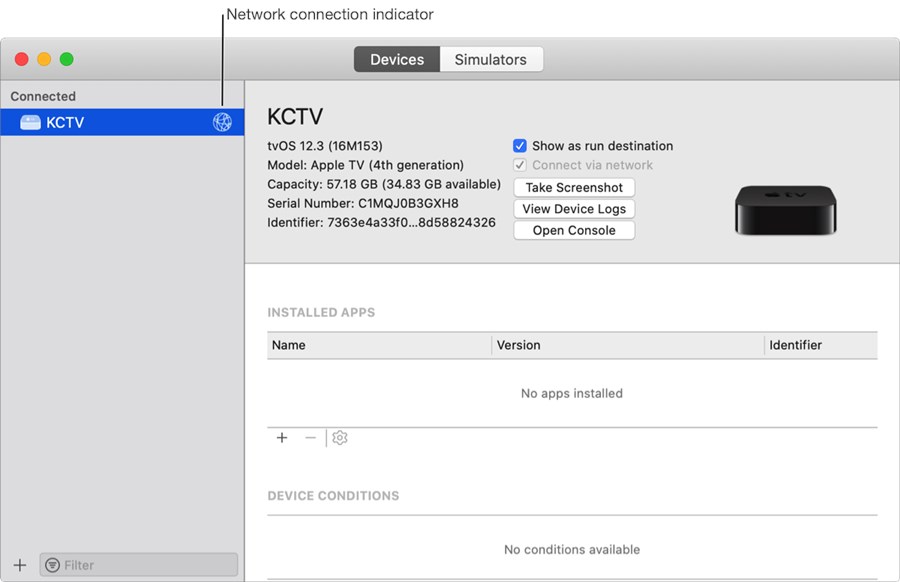华为应用商店、OPPO应用商店、小米应用商店、荣耀应用商店、VIVO应用商店、联想应用商店、三星应用商店、魅族应用商店,总计8大主流厂家商店!
Demo级安卓APP制作、APP备案协助、APP上架软著申请、上架任意一个安卓商店。适用于申请各大平台接口申请,比如微信、支付宝支付、广告平台准入。
苹果Appstore、三星、华为、荣耀、小米、OPPO、VIVO、联想、魅族、百度、阿里、应用宝、360,13个主流应用商店全量发布,轻松无忧!
不限更新次数、不限更新频率、不限APP版本、含苹果appstore更新、谷歌商店更新、内地安卓任意商店更新,专业老师专属VIP微信服务群,更新无忧!
必须先将设备与Xcode配对,然后才能在无线设备上启动应用程序。
1.将运行Xcode的Mac和Apple TV连接到同一网络。
2.在Xcode中,选择“窗口”>“设备和模拟器”,然后在出现的窗口中,单击“设备”。
3.在Apple TV上,打开“设置”,然后选择“遥控器和设备”>“远程应用程序和设备”。
Apple TV搜索可能的配对设备,包括Mac。
4.在Xcode中,选择“发现”下方左侧的Apple TV,然后单击右侧的“与[Apple TV名称]配对”。
5.输入Apple TV上显示的验证码,然后单击“连接”。
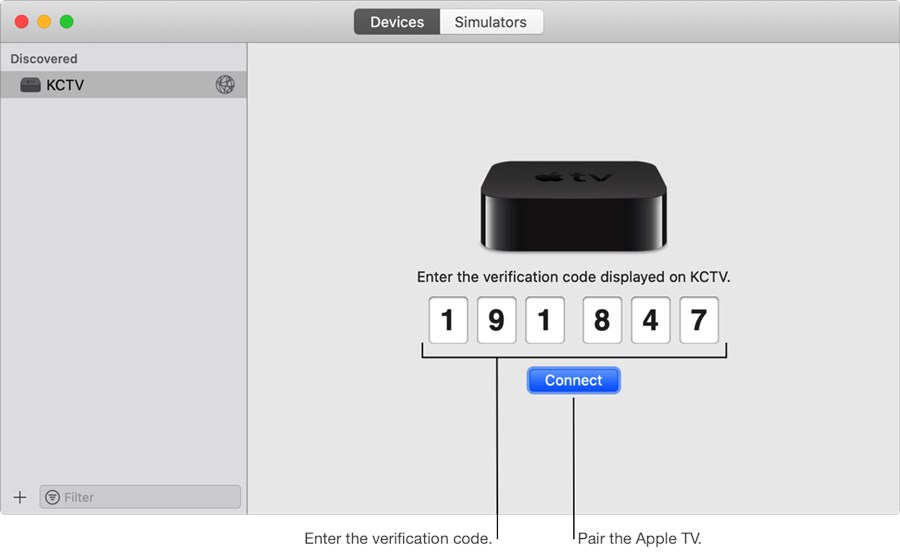
Xcode与Apple TV配对。如果成功,则网络图标会在左栏中的Apple TV旁边显示,而设备详细信息将在右侧显示。